サクラエディタでは改行コードを置換・確認することができまます。
こんな人に向けての記事です。
- 改行コードをすべて消したい
- 改行コードを別の文字に置換したい
- 改行コードを確認(検索)したい
そんなときは、サクラエディタで改行コードを置換・確認しましょう!
サクラエディタで改行コードを置換・検索する
サクラエディタのダウンロード・インストールはこちらを参照してください。
サクラエディタで改行コードを置換
まずは、サクラエディタで改行コードを置換してみます。
ここでは3つの文章の後にそれぞれ改行コード(青い矢印マーク)があります。サクラエディタでこの3つの改行コードを置換して削除してみましょう!
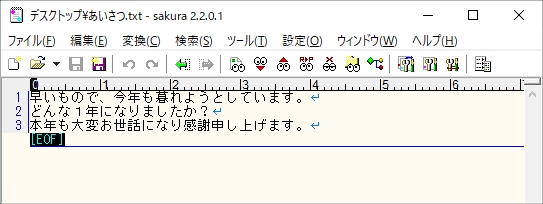
サクラエディタで置換するには、Ctrl キーと R キーを同時におします。すると、置換ウィンドウが開きます。
もしくはサクラエディタの上にある置換ボタンをおしてもOKです。
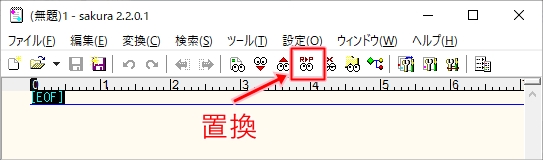
「置換前」に「\r\n」を入力し、置換後は何も入力しません。「正規表現」にチェックを入れます。最後に「すべて置換」ボタンをおします。
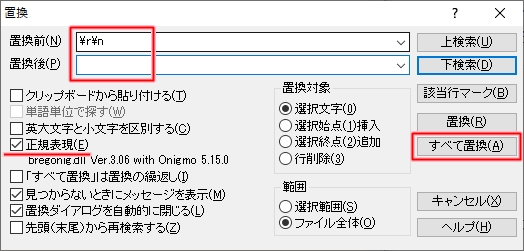
ちなみに「置換前」の「\r\n」はWindowsの改行コード「CRLF」のことです。他のOSはこちらを参照してください。
改行コード
| OS | 改行コード | 正規表現 |
| Windows | CRLF | \r\n |
| MacOS9以前のMac | CR | \r |
| Unix、Linux、MacOSX以降 | LF | \n |
「すべて置換」ボタンをおすと、改行コードが空白に置換され、削除されました。
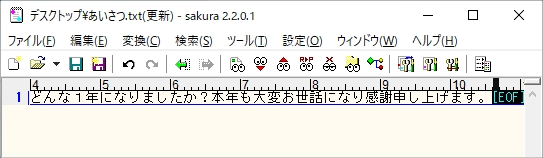
これで、サクラエディタで改行コードを置換することができました。
サクラエディタで改行コードを確認
サクラエディタは改行コードを確認することもできます。
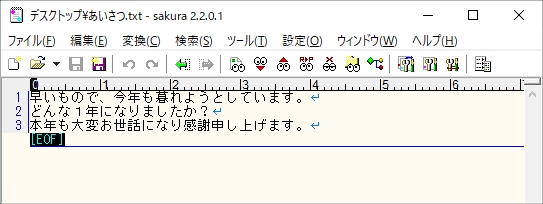
サクラエディタで確認するには、Ctrl キーと F キーを同時におします。すると、検索ウィンドウが開きます。
もしくはサクラエディタの上にある検索ボタンをおしてもOKです。
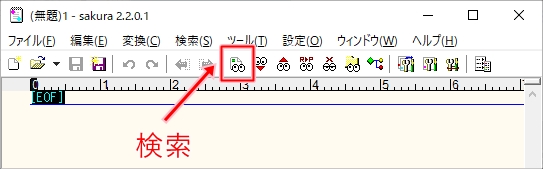
「条件」に「\r\n」を入力します。「正規表現」にチェックを入れます。「先頭(末尾)から再検索する」にチェックを入れます。最後に「下検索」ボタンをおします。

すると、改行コードが黄色反転します。カーソルのある改行コードはやや暗い黄色になります。検索された改行コードを一つずつ見る場合は、F3 キーをおします。F3 キーをおすたびに次の改行コードへカーソルが移動します。
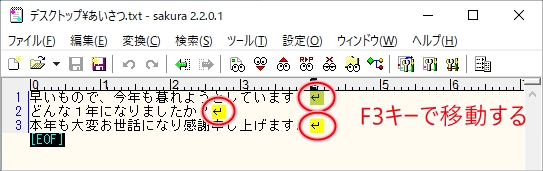
これで、サクラエディタで改行コードを確認することができました。
以上、サクラエディタで改行コードを置換・確認する方法でした。
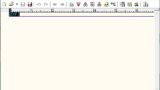
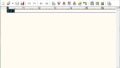

コメント